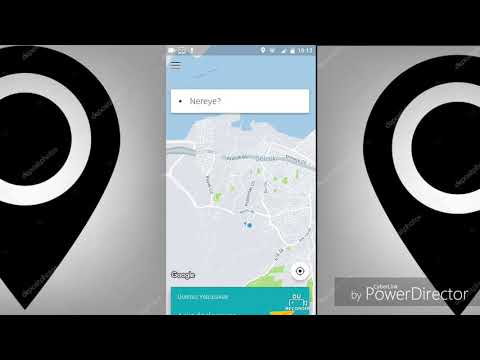Uber Eats, eşler arası yolculuk paylaşımı, yolculuk hizmeti selamlama, yemek dağıtımı ve bisiklet paylaşım sistemi sunan araç paylaşım hizmeti olan Uber tarafından sunulan yemek dağıtım hizmetidir. Uber Eats temelde nakitsiz bir işletme olduğundan, Güney Afrika'nın bazı bölgelerinde olduğu gibi yalnızca bölgenizde kabul edilirse nakit ödeme yapabilirsiniz. Normalde Uber'de bir ödeme yöntemi de dahil olmak üzere bir hesap oluşturursunuz, ancak bu wikiHow makalesi, desteklenen konumlarda nakit olarak bir Uber Eats siparişi için nasıl ödeme yapabileceğinizi gösterecektir.
adımlar

Adım 1. Telefonunuzda veya tabletinizde Uber Eats'ı açın
Bu uygulama simgesi, Ana ekranlarınızda, uygulama çekmecesinde veya arama yaparak bulabileceğiniz dairesel bir arka plan üzerinde bir çatal veya "Uber Yiyor" yazan düz kare bir simgeye benziyor.
Henüz giriş yapmadıysanız, Uber hesabınızla kaydolmanız veya giriş yapmanız istenecektir

Adım 2. Sipariş vermek istediğiniz restorana dokunun
Uygulamayı açtığınızda, size yakınınızdaki Uber Eats teslimatı sunan restoranların küçük resimleri sunulur. Burada "0$ Teslimat Ücreti" veya "Özel Teklifler" gibi ayrı alanlara göz atabilirsiniz.
- Teslimat adresini, gösterilenden farklıysa, ekranın üst kısmındaki adresin yanındaki oka dokunarak değiştirebilirsiniz.
- Ayrıca öğesine dokunarak Alımı da seçebilirsiniz. Almak ekranın üst kısmında. Bunu seçerseniz, teslimat ücreti tahakkuk etmeyeceksiniz, ancak yine de Uber Eats tarafından sizden bir hizmet ücreti alınacaktır.

Adım 3. Siparişinize yiyecek ekleyin
Bir restoran seçtiğinizde, menülerini göreceksiniz. Yiyecek seçimlerine göz atabilirsiniz (örneğin Tavuk veya Kahvaltı), ardından bir menü öğesine dokunun (örneğin Tavuk ve Bacon Ranch Melt 6).
- Bir menü öğesine dokunduktan sonra, öğeyi sepetinize eklemek için sayfanın alt kısmındaki artı simgesine (+) dokunmadan önce birkaç seçim daha (ör. üst kısımlar veya kenarlar) yapmanız gerekebilir.
- Sepetinizde aynı anda yalnızca bir restorandan ürün bulundurabilirsiniz. Örneğin, aynı sepette Burger King'den bir sipariş ile McDonald's'tan bir sipariş olamaz.

Adım 4. Sipariş vermeye hazır olduğunuzda Sepeti Görüntüle'ye dokunun
Sepetinizde bir şey olduğunda ekranın alt kısmında bu açılır pencereyi göreceksiniz.
dokunmanız gerekebilir Hayır teşekkürler Bir açılır ekran alırsanız devam etmek için

Adım 5. Ekranın alt kısmındaki mevcut ödeme yönteminize dokunun
Uber'e başlangıçta eklediğiniz kart, siz değiştirmediğiniz sürece varsayılan ödeme yöntemi olarak seçilecektir. Bölgenizde mevcutsa Nakit ödemeyi seçebilirsiniz.

Adım 6. Varsa, NAKİT'e dokunun
Mevcut adresinizden sipariş verirken nakit ödeme seçeneği yoksa bu seçenek görünmeyecektir.

Adım 7. Onaylamak için Sipariş Ver'e dokunun
Siparişin verildiğine dair bir onay e-postası alacaksınız ve uygulamayı her kontrol ettiğinizde yemeğinizin teslimat ilerlemesini takip edebileceksiniz. Şoför size ulaştığında, onlara nakit ödeme yaparsınız. Ayrıca nakit olarak da bahşiş verebilirsiniz.